Frage
Problem: Wie behebt man den Fehler 0x80080008 unter Windows?
Hallo. Ich habe ein Problem mit Fehler 0x80080008. Wenn ich versuche, nach Updates suchen zu starten, erhalte ich jedes Mal die Fehlermeldung 0x80080008. Könnten Sie bitte erklären, worum es geht?
Gelöste Antwort
Dieser Fehler 0x80080008 verhindert, dass Benutzer nach neuen Betriebssystemupdates suchen. Das Problem beeinträchtigt das Herunterladen der neuesten Updates und einige der Berichte geben an, dass dieser Fehler mit einem fehlgeschlagenen Windows Update oder einem Server 2016 zusammenhängen kann.
Dieser Fehler beim Funktionsupdate auf Windows 10 kann behoben werden, indem Sie Ihre AV-Tools deaktivieren oder das Update manuell herunterladen. Wenn die bestimmte Windows-Betriebssystemversion 1903 – Fehler 0x80080008 insbesondere als Windows Server 2016-Problem auftreten kann. Wenn dies der Fall ist, müssen Sie einige Schritte ausführen und Einstellungen ändern sowie die Einstellungen für den Windows-Server ändern.
Der Fehler 0x80080008 wurde von Benutzern gemeldet[1] schon. Es steht auch für CO_E_SERVER_STOPPING, sodass Sie möglicherweise verschiedene Fehlermeldungen sehen, wenn das Problem auftritt.
Windows 10 Anniversary Update erschütterte die gesamte Windows-Community. Dieses riesige Update bietet viele Innovationen und erweiterte Funktionen. Trotzdem werden Foren im Internet mit Berichten von Benutzern über verschiedene Fehler nach dem Ausführen des Windows 10 Anniversary-Updates überflutet.[2]
Wir haben es schon beschrieben 0xc1900101 – 0x4000d Fehler, 3219 Fehler, 0x8DE00005 Fehler, und einige andere. Es scheint jedoch, dass die Anzahl der Windows 10-Fehler jeden Tag zunimmt, sodass Sie nicht überrascht sein sollten, nachdem Sie selbst auf einen gestoßen sind.
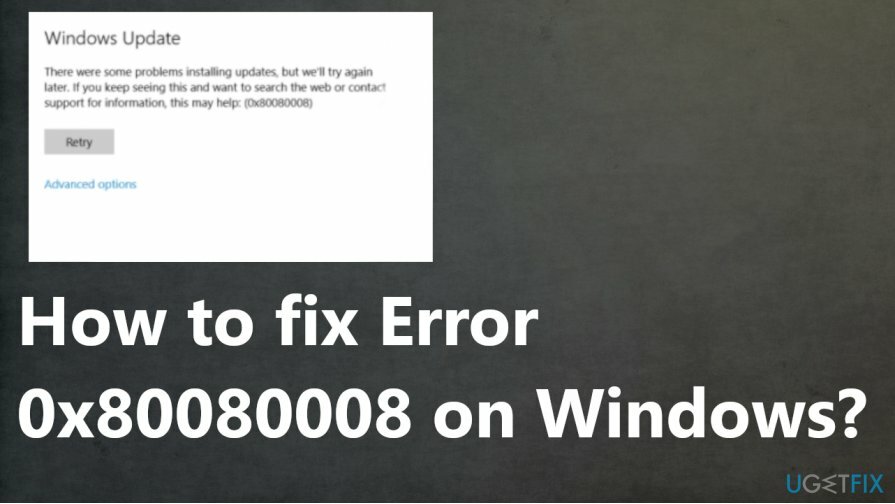
Ein Popup-Fenster wird angezeigt und meldet, dass „Updates nicht gefunden werden können. Fehler 0x80080008.“ wenn Benutzer versuchen, Updates für ihr Windows 10-Gerät zu erhalten. In einigen Fällen führt das System den Befehl aus und stellt die Liste der verfügbaren Updates bereit. Versucht der Benutzer dennoch, die Updates zu installieren, stürzt das System ab und liefert diese Fehlermeldung.[3] Insbesondere der Code kann auf Probleme und Ursachen hinweisen, damit Sie wissen, was zu tun ist, um Version 1903 – Fehler 0x80080008 – zu beheben.
Glücklicherweise wurde die Ursache des 0x80080008-Fehlers bereits erkannt und die Lösungen übernommen. Genauer gesagt bedeutet dies, dass Ihr Computer Windows 10 Anniversary Update direkt ausführen kann, da einige Systeminkompatibilitäten vorliegen. Daher besteht die Lösung für den Fehler 0x80080008 darin, einige Einstellungen zu ändern und auf Kompatibilitätsprobleme zu prüfen.
Wie behebt man den Fehler 0x80080008 unter Windows?
Um ein beschädigtes System zu reparieren, müssen Sie die lizenzierte Version von. erwerben Reimage Reimage.
Sehr oft werden Fehler wie 0x80080008 durch Registrierungen, Software-/Hardware-Inkompatibilitäten und ähnliche Probleme ausgelöst. Daher wird dringend empfohlen, vor der manuellen Durchführung von Fixes zu installieren ReimageMac-Waschmaschine X9 oder eine alternative PC-Optimierung und führen Sie damit einen vollständigen Scan durch. In diesem Fall empfehlen wir auch, dieses Software-Dienstprogramm zu verwenden und zu versuchen, den 0x80080008-Fehler automatisch zu beheben. Falls die PC-Optimierung nicht geholfen hat, den Update-Fehler 0x80080008 zu beheben, versuchen Sie, Ihren PC zurückzusetzen.
PC zurücksetzen
Um ein beschädigtes System zu reparieren, müssen Sie die lizenzierte Version von. erwerben Reimage Reimage.
- Navigieren Sie zu Einstellungen – Update und Sicherheit – Erholung.
- Finden Diesen PC zurücksetzen und klicke Loslegen Knopf darunter.
- Stellen Sie sicher, dass Sie überprüfen Behalte meine Dateien in dem Wähle eine Option box, da sonst Ihre Dateien möglicherweise ersetzt oder gelöscht werden.
- Danach setzt das Windows-System das Betriebssystem automatisch zurück.
- Wenn das Werkseinstellungen werden wiederhergestellt, das System fordert Sie auf, Geben Sie Ihre E-Mail-Adresse, Ihren Benutzernamen und Ihr Passwort ein. Stellen Sie sicher, dass Sie alles richtig eingeben.
- Gehen Sie danach zum Einstellungen – Update und Sicherheit – Windows Update – Nach Updates suchen.
- Dann sollte Windows alle verfügbaren Updates finden und eine Liste davon für Sie bereitstellen.
- Klicken Führen Sie die Updates aus und warten Sie, bis der Vorgang abgeschlossen ist.
HINWEIS: Vergiss nicht zu überprüfen Behalte meine Dateien in dem Wählen Sie ein Optionsfeld beim Zurücksetzen des Betriebssystems. Das liegt daran, dass Ihr PC durch das Zurücksetzen auf die Werkseinstellungen konvertiert wird, was bedeutet, dass alle Ihre Dateien gelöscht werden, es sei denn, Sie müssen sie behalten.
Startet die Windows Update-Dienste neu, um den Fehler 0x80080008 zu beheben
Um ein beschädigtes System zu reparieren, müssen Sie die lizenzierte Version von. erwerben Reimage Reimage.
- Lauf Eingabeaufforderung als Administrator.
- Führen Sie nun die folgenden Befehle aus:
Netzstopp wuauserv
net stop cryptSvc
Netto-Stoppbits
net stop msiserver
ren C: WindowsSoftwareDistribution SoftwareDistribution.old
ren C: WindowsSystem32catroot2 Catroot2.old
Netzstart wuauserv
net start cryptSvc
Nettostartbits
net start msiserver
Führen Sie SFC- und DISM-Scans aus, um Version 1803 zu beheben – Fehler 0x80080008
Um ein beschädigtes System zu reparieren, müssen Sie die lizenzierte Version von. erwerben Reimage Reimage.
- Lauf Eingabeaufforderung mit Admin-Rechten
- Typ sfc/scannow.
- Der Scan identifiziert und behebt das Problem automatisch.
- Führen Sie dann die Befehlszeile erneut aus und geben Sie einDISM.exe /Online /Cleanup-image /Restorehealth.
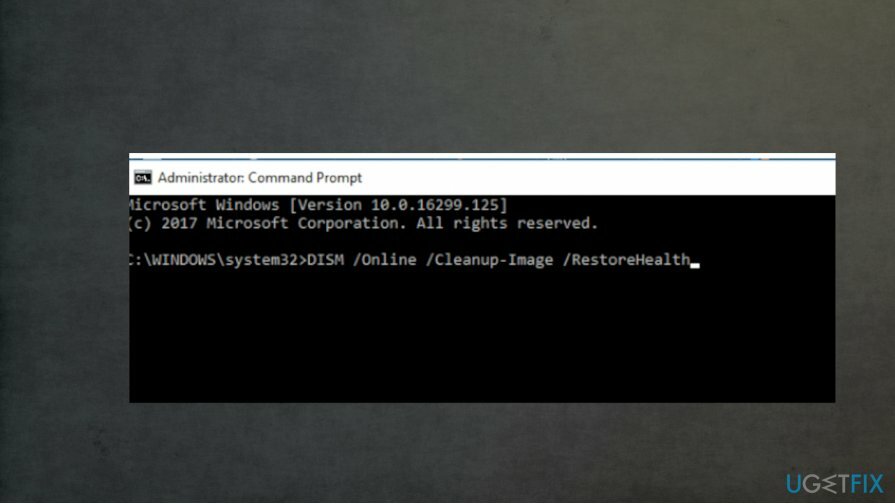
Starten Sie die BITS-Dienste neu, um den Fehler 0x80080008 unter Windows zu beheben
Um ein beschädigtes System zu reparieren, müssen Sie die lizenzierte Version von. erwerben Reimage Reimage.
- Öffne das Lauf Fenster und geben Sie die Suche ein dienste.msc
- Drücken Sie Eingeben.
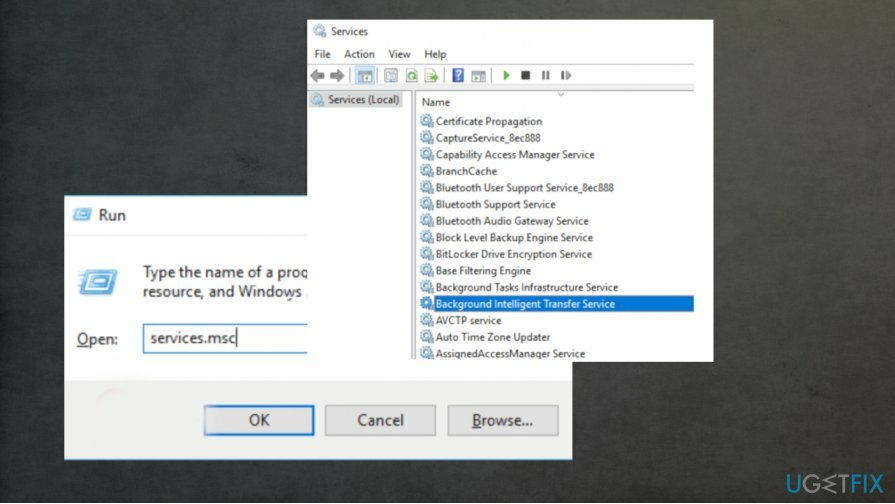
- Suchen Intelligenter Hintergrund Transfer Service und doppelklicken Sie darauf, um die Eigenschaften zu öffnen.
- Es ist der Status Gestoppt, drücke den Anfang Taste.
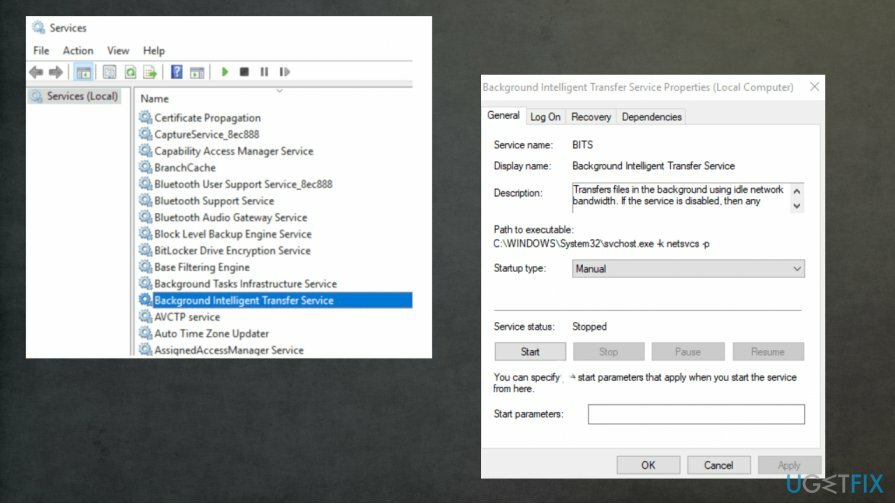
- Wählen Sie das Registerkarte "Wiederherstellung" und stellen Sie sicher, dass Sie Erster Fehler und Zweiter Fehler zu Dienst neu starten.
- Bestätigen Sie die Änderungsprüfung auf Updates.
Optimieren Sie die Diensteinstellungen, um den Fehler 0x80080008 unter Windows zu beheben
Um ein beschädigtes System zu reparieren, müssen Sie die lizenzierte Version von. erwerben Reimage Reimage.
- Drücken Sie die Windows-Taste + R und geben Sie ein msconfig. Jetzt klick OK oder drücke Eingeben.
- Gehe zu Dienstleistungen Tab und check Verstecke alle Microsoft-Dienste Kasten. Dann klick Alle deaktivieren und klicke Sich bewerben.
- Gehe zu Start-up Tab und wählen Sie Öffnen Sie den Task-Manager.
- Deaktivieren Sie alle Startprogramme nacheinander.
- Starten Sie den PC neu.
Repariere deine Fehler automatisch
Das Team von ugetfix.com versucht sein Bestes zu tun, um den Benutzern zu helfen, die besten Lösungen zur Beseitigung ihrer Fehler zu finden. Wenn Sie sich nicht mit manuellen Reparaturtechniken abmühen möchten, verwenden Sie bitte die automatische Software. Alle empfohlenen Produkte wurden von unseren Fachleuten getestet und freigegeben. Tools, mit denen Sie Ihren Fehler beheben können, sind unten aufgeführt:
Angebot
mach es jetzt!
Fix herunterladenGlück
Garantie
mach es jetzt!
Fix herunterladenGlück
Garantie
Wenn Sie Ihren Fehler mit Reimage nicht beheben konnten, wenden Sie sich an unser Support-Team. Bitte teilen Sie uns alle Details mit, die wir Ihrer Meinung nach über Ihr Problem wissen sollten.
Dieser patentierte Reparaturprozess verwendet eine Datenbank mit 25 Millionen Komponenten, die jede beschädigte oder fehlende Datei auf dem Computer des Benutzers ersetzen können.
Um ein beschädigtes System zu reparieren, müssen Sie die lizenzierte Version von. erwerben Reimage Tool zum Entfernen von Malware.

Privater Internetzugang ist ein VPN, das verhindern kann, dass Ihr Internetdienstanbieter die Regierung, und Dritte daran, Ihre Online-Daten zu verfolgen, und ermöglichen es Ihnen, vollständig anonym zu bleiben. Die Software bietet dedizierte Server für Torrenting und Streaming, die eine optimale Leistung gewährleisten und Sie nicht ausbremsen. Sie können auch geografische Beschränkungen umgehen und Dienste wie Netflix, BBC, Disney+ und andere beliebte Streaming-Dienste ohne Einschränkungen anzeigen, unabhängig davon, wo Sie sich befinden.
Malware-Angriffe, insbesondere Ransomware, sind bei weitem die größte Gefahr für Ihre Bilder, Videos, Arbeits- oder Schuldateien. Da Cyberkriminelle einen robusten Verschlüsselungsalgorithmus verwenden, um Daten zu sperren, können diese nicht mehr verwendet werden, bis ein Lösegeld in Bitcoin gezahlt wird. Anstatt Hacker zu bezahlen, sollten Sie zuerst versuchen, Alternativen zu verwenden Erholung Methoden, die Ihnen helfen könnten, zumindest einen Teil der verlorenen Daten wiederherzustellen. Andernfalls könnten Sie zusammen mit den Dateien auch Ihr Geld verlieren. Eines der besten Tools, das zumindest einige der verschlüsselten Dateien wiederherstellen könnte – Datenwiederherstellung Pro.